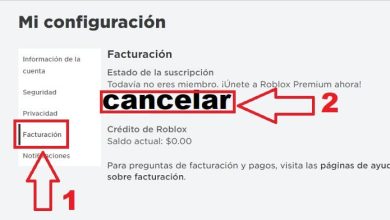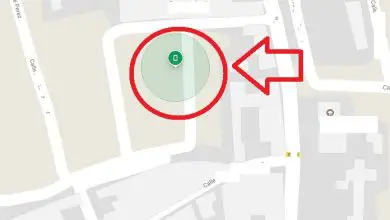Internet non funziona: come risolverlo
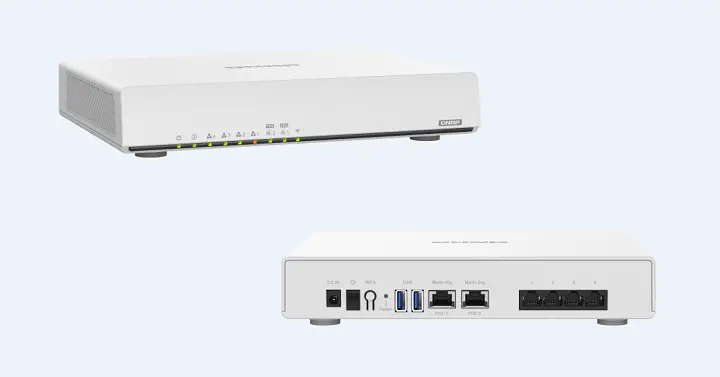
Quando Internet non funziona, possiamo davvero soffrire e ci chiediamo come risolverlo perché nel mondo in cui viviamo, la maggior parte delle nostre attività e della nostra comunicazione personale, professionale e persino dell’istruzione dipendono da una videochiamata, un sito Web o un’applicazione, che necessita di connettività.
La nuova normalità, dopo la pandemia di COVID-19, ci ha costretto a stare a casa, a smettere di incontrarci e fare il nostro lavoro nello stesso luogo in cui riposiamo, ma quello che è obbligatorio in tutto questo è avere una connessione Internet e se questo non succede, perché c’è qualche difetto, serve una vera guida che ci permetta di provare a risolverlo noi stessi prima di andare da un’altra persona a dover spendere dei soldi.
Abbiamo questa indagine in cui raccogliamo i migliori suggerimenti e trucchi in modo che tu possa riparare la tua connessione Internet, perché uno di questi potrebbe essere quello giusto per risolvere il tuo problema, così come nessuno di essi potrebbe essere corretto e in questo caso tu dovrà passare ad un livello superiore e in tal caso spiegheremo anche in seguito come individuare il momento giusto per chiamare una terza parte.
Perché la nostra Internet non funziona

Ci sono tanti e svariati motivi per cui la tua Internet potrebbe fallire, ma la verità è che prima di rivedere questa guida ci sono molti dubbi sull’origine del problema, sapere se si tratta di un problema serio, un piccolo taglio della connessione per qualche secondo, brevi momenti che possono far fallire un sito web o un lavoro che stai facendo.
Tuttavia, l’origine del problema ha molte opzioni che vanno dai guasti interni al tuo operatore, ognuno di essi può influenzare:
- Copertura della tua rete WiFi: Se utilizzi una connessione WiFi, il tuo segnale potrebbe non arrivare correttamente, in tal caso dovresti controllare alcuni fattori come un oggetto che blocca il segnale o che hai il router posizionato in una zona di difficile distribuzione, in questi casi si possono utilizzare dei ripetitori che permettono di distribuire il segnale internet in tutta la casa, senza la necessità di collegarsi al cavo di rete, si limiteranno a ripetere il segnale della matrice.
- Cavo Ethernet danneggiato: Qualcosa di facile e semplice come un cavo di rete danneggiato può causare l’esaurimento della rete, può usurarsi, dividersi, piegarsi e semplicemente smettere di funzionare se è stato esposto agli elementi, ad esempio.
- Firewall del tuo computer: se il tuo computer ha un antivirus con un firewall attivato, questa potrebbe essere l’origine del tuo problema di connettività, ma in seguito ti daremo un consiglio al riguardo.
- Problemi di installazione: a volte il problema non dipende da te, ma la distribuzione dell’impianto elettrico a casa tua potrebbe avere qualche tipo di guasto che ti impedisce di avere una buona connessione, in tal caso avrai bisogno di un aiuto tecnico per risolverlo, principalmente da tecnici il tuo fornitore di servizi.
- Elevata richiesta: se ci sono molti dispositivi collegati alla stessa rete, che effettuano richieste contemporaneamente, l’esperienza potrebbe essere scarsa o addirittura la rete potrebbe essere inibita e questo produce un’interruzione imprevista, si verifica principalmente con le reti WiFi poiché molti vecchi router non hanno la possibilità di gestire diversi dispositivi contemporaneamente e ciò congestiona gravemente la connessione.
Primo passo: identificare l’origine del problema
Come in ogni situazione della vita, la prima cosa che dobbiamo fare è identificare l’origine del problema. Ci sono alcuni passaggi fondamentali che dovremmo controllare prima di andare in acque più profonde, con pochi semplici passaggi sarai in grado di verificare se è solo WiFi, Internet in generale, è il tuo computer o il tuo cellulare che non prende connessione? È colpa dell’operatore?
Devi farti tutte queste domande e per rispondere puoi escludere le diverse opzioni con semplici test che ti spiegheremo.
Verificare con un dispositivo diverso
Per lo più se veniamo dal computer e perdiamo Internet pensiamo immediatamente che la rete sia rotta, non ha nulla a che fare con il computer perché sembra «perfetto» e la verità è che è molto raro che la nostra connessione si interrompa da nessuna parte ed è nostra responsabilità del dispositivo, tuttavia non è impossibile.
Come primo passo, controlla lo stato della tua rete con un dispositivo diverso da quello che stai utilizzando in quel momento, cioè se sei sul computer, controlla lo stato dal tuo cellulare e se fallisce anche da lì, quindi non hai dubbi almeno puoi escludere i dispositivi, tuttavia non possiamo ancora caricare l’intera rete, ci sono altri elementi nell’equazione.
Ma se dopo il tuo test rilevi che è solo quel dispositivo che non ha una connessione e il resto della casa ce l’ha, allora il tuo problema non è più con Internet, ma con la configurazione di un PC, di un cellulare Rete WiFi o configurazione in genere dell’apparecchiatura guasta.
Controlla la rete mobile
Supponiamo ora di avere l’errore nel tuo cellulare che è connesso alla rete WiFi di casa tua, in tal caso devi escludere che l’errore non sia del tuo telefono e per questo devi solo scollegare il tuo dispositivo dalla rete e attiva i dati mobili, se dopo questa piccola modifica tutto inizia ad andare bene, significa che (a tutti gli effetti) la tua rete wireless ha un problema.
Ma che la tua rete wireless stia fallendo, non punta ancora all’operatore, stiamo semplicemente rilevando finora che il tuo router presenta un qualche tipo di guasto e in molti casi la soluzione è semplice come riavviarlo, ma parliamo un po’ di più a riguardo.
Nel caso in cui non riesci ancora a verificare se si tratta della tua rete WiFi o del tuo cellulare, puoi provare questi passaggi a seconda che tu abbia un telefono Android o iOS:
- Vai alle impostazioni del tuo telefono
- Accedi alle impostazioni Wi-Fi e reti mobili
- Verifica di essere connesso a Internet
- Ora controlla che la modalità aereo non sia attivata
Controllare il cavo di rete e il Wi-Fi
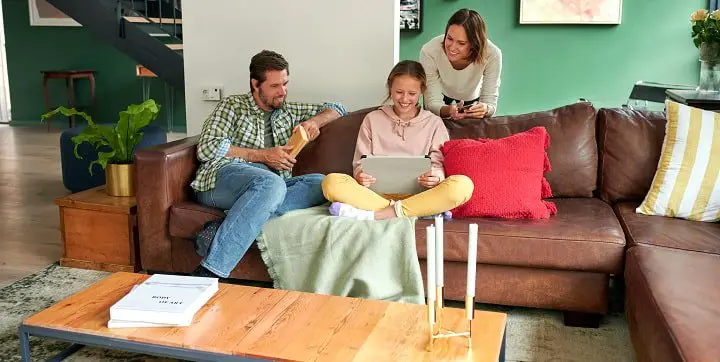
Abbiamo già lasciato i dispositivi, che si tratti del tuo computer o del tuo cellulare, quindi spetta a noi assicurarci se è la rete wireless, se è il cavo di rete, anche se non sappiamo ancora se è il modem o l’operatore.
Se sei connesso alla rete WiFi, ma non stai navigando, prova a spostarti in un’altra posizione poiché potresti essere lontano dall’area di copertura e ti offre un segnale molto debole.
Collega il computer direttamente al cavo di rete, così puoi assicurarti se è l’intera Internet o che il tuo router non funziona in questo momento.
Controlla lo stato del tuo router
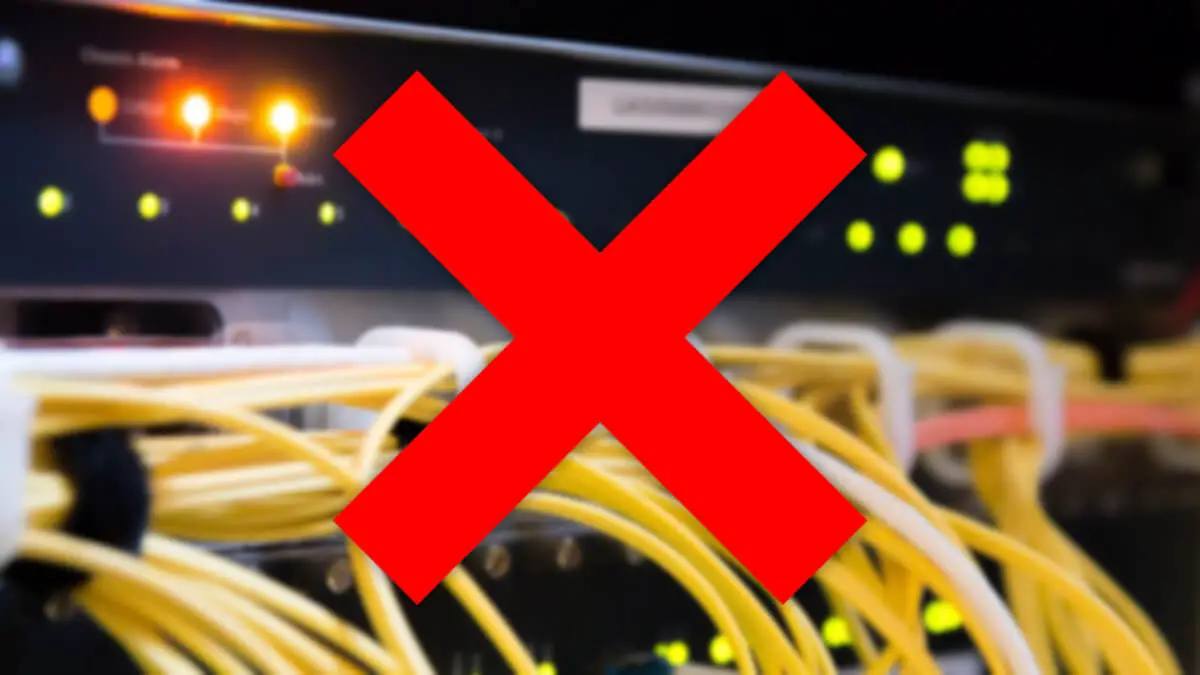
La prima cosa che dovresti fare per verificare se il guasto della tua Internet proviene dal router è verificare che sia connesso, sembra molto ovvio, ma in molti casi potrebbe essere stato accidentalmente scollegato dall’alimentazione o che il cavo di rete non lo sia posizionato correttamente dopo la pulizia. Molte volte una breve interruzione di corrente può causare l’inibizione del dispositivo e l’interruzione del corretto funzionamento.
Spegnendo e riaccendendo il router, consenti al dispositivo di riavviare alcuni processi e di riprendere anche il DNS e l’indirizzo IP del tuo operatore, cosa che spesso è alla base del problema, poiché questo errore si verifica per molteplici motivi ed è Ecco perché non navighi correttamente. Ricorda che quando lo spegni, devi attendere circa 20 secondi prima di riaccenderlo affinché il riavvio funzioni correttamente.
Si consiglia di scollegare tutti i cavi, ovvero rete e alimentazione per spegnerlo completamente nel periodo di tempo precedentemente consigliato, quindi riaccenderlo normalmente e verificare che le luci si accendano correttamente.
Dopo aver verificato questi casi, riavviando il dispositivo e l’errore persiste, puoi quindi eseguire un ripristino delle impostazioni di fabbrica e quindi utilizzare il disco di installazione, oppure se sei un po’ più esperto puoi configurarlo nuovamente direttamente tramite l’indirizzo IP.
Con questa procedura devi tenere conto che il tuo codice di accesso verrà cancellato e, nel migliore dei casi, il codice che era nella casella tornerà ad essere quello predefinito e se non lo conserverai potrai visualizzarlo su un’etichetta che deve trovarsi nella confezione sul retro o nella parte inferiore del router.
Per eseguire la procedura, individua quel forellino o pulsante di reset che si trova sul retro o vicino alle porte, premendo per alcuni secondi vedrai come si accendono e si spengono tutte le luci contemporaneamente, questo sarà il tuo segnale che il il ripristino è completo.
Si ricorda che i dati di cui dispone ora l’apparecchiatura sono i dati di fabbrica, ovvero il nome della rete e la password sono quelli assegnati dal suo produttore.
L’operatore è responsabile
Dopo aver percorso tutta questa strada, ti resta ancora un assegno: il tuo operatore. So che dal primo momento hai voluto incaricarlo dei tuoi problemi, ma la verità è che era necessario controllare tutto quanto sopra per far notare correttamente che il problema non era tuo e quindi non perdere una seconda chiamata con l’operatore del servizio clienti per assicurargli che hai già verificato tutto e si tratta di loro.
Se vuoi verificare un guasto di Internet dovuto a un’interruzione temporanea della rete, puoi accedere a siti Web come Downdetector, che registra in tempo reale i guasti del servizio e degli operatori all’interno e all’esterno della Spagna.
Indipendentemente dall’operatore che utilizzi, ti dirà se Vodafone, Orange, Movistar, Jazztel o qualsiasi altro è fuori servizio o se si tratta di una piattaforma specifica come WhatsApp o Gmail. Twitter è anche un buon modo per scoprire se il nostro operatore ha un guasto generale, se utilizzi i tuoi dati mobili potresti controllare i messaggi ufficiali o i reclami di altri utenti e questo ti basterà per verificare un guasto generale e non solo la tua connessione.
Come riparare Internet
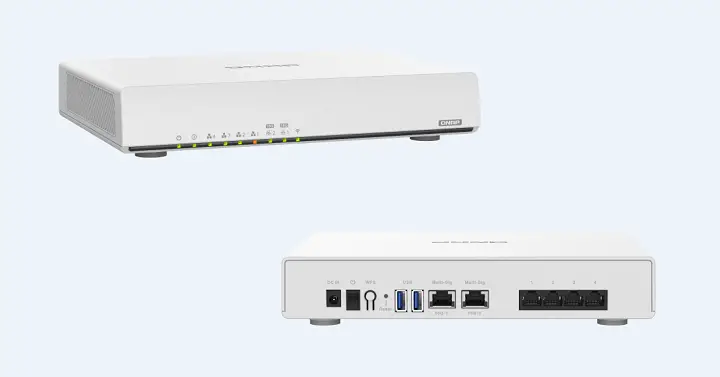
Ora che abbiamo fatto tutti i controlli necessari, è giunto il momento di trovare una soluzione al problema e la verità è che ci sono diverse alternative che puoi provare per provare a risolverlo facilmente e rapidamente da solo, prima di dover chiamare un altro persona, che significherà una spesa aggiuntiva.
Cambia il cavo di rete
Questa è la prima delle soluzioni che dovresti considerare, perché in molti casi un semplice cavo di rete rotto è il motivo principale per cui hai esaurito Internet, quindi sostituiscilo e controlla se tutto è risolto. Lo stesso vale se hai un router e devi cambiare il cavo dal modem al dispositivo WiFi.
Controlla lo stato della connessione del tuo PC
In particolare in Windows possiamo presentare problemi di rete, tuttavia, il sistema operativo stesso è in grado di ripararsi da solo e puoi quindi eseguire un controllo della rete e risolvere il problema in modo che il tuo computer abbia di nuovo Internet. Tutto quello che devi fare è andare sull’icona della rete e scegliere l’opzione per risolvere un problema con il tasto destro del mouse, quindi devi solo seguire le istruzioni di sistema.
Durante l’esecuzione di questa procedura il sistema operativo verificherà se il tuo problema proviene dal tuo stesso computer e si occuperà di pulire la cache di connessione e rinnovare l’indirizzo IP per provare a riconnetterti, se il problema non viene risolto chiaramente non è più poggia sul tuo computer, almeno in termini di configurazione e potresti avere un problema hardware di altro tipo.
Controlla l’APN mobile
Nel caso in cui i problemi provengano dal tuo smartphone, potresti presentare errori APN, ma cosa significa? Non diventeremo troppo tecnici, ma sta per nome del punto di accesso in inglese, che è un indirizzo che consente al tuo dispositivo di connettersi a una rete dati.
Per eseguire la procedura, puoi accedere alle impostazioni ed effettuare la verifica in modo molto semplice, consentendo una semplice modifica per ripristinare correttamente la connessione al tuo telefono.
Nel caso di Android devi seguire i seguenti passaggi:
- Vai nelle impostazioni del telefono
- Vai a Reti wireless
- Quindi trova la sezione delle reti mobili
- Ora cerca l’opzione «nomi dei punti di accesso».
- In alcuni modelli potresti trovarlo all’interno di «dati mobili»
Controlla l’APN su un iPhone:
- Devi accedere alle Impostazioni del telefono
- Entra nella sezione Dati mobili
- Seleziona Rete dati mobile
- Ora controlla l’APN mobile
Eseguire il ping con un indirizzo IP
Se hai un PC puoi eseguire il ping di un indirizzo IP e questo ti permetterà di verificare se il tuo computer è davvero connesso a Internet. Per fare ciò devi andare alla console CMD del computer dalla barra di ricerca in Start, una volta aperto puoi scrivere, ad esempio, ping Google.es e ti darà un risultato con il tempo impiegato o se ha avuto una risposta.
Nel caso in cui tu abbia ricevuto una risposta negativa, è che c’è un problema di connettività che non consente la comunicazione tra il sito e il tuo computer, il che ti consente di escludere che il tuo computer sia la fonte del problema.
Controlla lo stato del tuo antivirus
A volte il tuo antivirus potrebbe bloccare la connessione a Internet e questo è il motivo per cui non riesci a navigare sul tuo computer. Per verificarlo, disattiva la protezione per alcuni minuti e poi prova a navigare. Se funziona correttamente, hai già la risposta al tuo problema.
Un altro problema che può verificarsi è esattamente il contrario ed è la mancanza di protezione che ha permesso a un virus di intaccare la navigazione del tuo dispositivo, per farlo attiva un antivirus ed eseguilo, se trovi qualche minaccia rimuovilo dal sistema e controlla di nuovo se il tuo computer può già accedere a Internet.
Migliora la tua attrezzatura
Indipendentemente dal sistema operativo in uso, è sempre consigliabile mantenerlo aggiornato, sia esso un computer, un cellulare, un tablet o altro, in alcuni casi gli aggiornamenti sono responsabili della risoluzione di problemi ed errori, dell’aggiornamento dei driver e della verifica dello stato di sicurezza dell’apparecchiatura, che possono pregiudicare la navigazione in Internet.
È inoltre importante mantenere aggiornato il firmware dei nostri router all’ultima versione, poiché molte volte i problemi software che queste apparecchiature presentano vengono risolti in aggiornamenti successivi alla versione con cui hanno lasciato la fabbrica.
Modifica il tuo DNS
A volte, i nostri problemi di connessione a Internet si riducono a un errore di configurazione nella nostra rete, in particolare i server DNS che il nostro provider utilizza per impostazione predefinita, che potrebbero essere saturi e questo è ciò che causa un calo nella nostra ricezione e invio di pacchetti di dati.
Utilizzando DNS diversi, come Google o OpenDNS, potresti avere un’esperienza migliore, una maggiore disponibilità, una migliore sicurezza e anche proteggerti dagli attacchi di phishing.
Per modificare il DNS sul tuo PC devi andare su Start, quindi andare nelle impostazioni e individuare Reti e Internet, quindi scegliere Modifica impostazioni adattatore e lì devi scegliere Proprietà, nella configurazione TCP/IP puoi incorporare manualmente il DNS del tuo scelta.
- OpenDNS: 208.67.222.222 e 208.67.220.220
- Google: 8.8.8.8 e 8.8.4.4
Contatta il tuo operatore
Dopo aver provato assolutamente tutto in questa lista e non aver avuto alcun risultato positivo, non c’è alternativa, devi chiamare il tuo operatore. Contatta il servizio clienti dell’azienda e segnalaci il problema, ti sapranno dire se si tratta di un inconveniente in zona, se hai un problema direttamente con il tuo servizio, oltre che se è qualcosa di temporaneo.
Queste diagnosi vengono solitamente effettuate da remoto, quindi in pochi minuti sapranno dirti qual è il problema, ma avrai anche la risposta se è necessaria una visita tecnica e il tempo necessario per risolvere il problema. problema. Tieni presente che questo tipo di inconveniente si risolve nei giorni lavorativi, cioè se si verifica un giorno festivo o un fine settimana non avrai alternative.